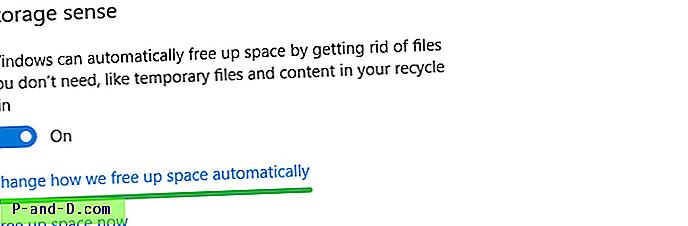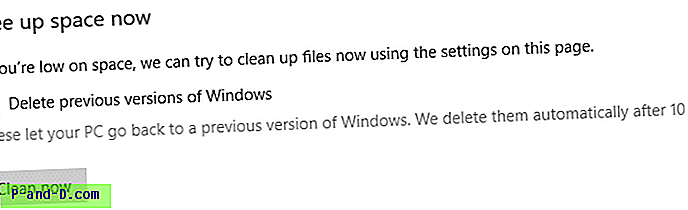Windows 운영 체제 업그레이드와 버전 업데이트는 시스템 드라이브에 많은 파일을 남겨 둡니다. 사용자가 주요 업데이트 (또는 OS 업그레이드)를 롤백하려는 경우 Windows는 이전 버전의 Windows 파일을 별도의 폴더에 보관하기 때문입니다.
예를 들어, Windows 10 기능 업데이트는 필요한 경우 이전 빌드 또는 버전으로 롤백하는 데 10 일의 시간을 제공합니다. 10 일 후에는 각 폴더가 자동으로 지워 지므로 되돌아 갈 수있는 옵션을 사용할 수 없습니다. Windows 7 또는 8에서 Windows 10으로 업그레이드 한 경우 이전 Windows 설치 폴더 (Windows.old)는 30 일 동안 유지됩니다.
규정 된 시간 (10 일)이 지나면 Windows에서 해당 폴더를 자동으로 지 웁니다. 다음은 자동으로 비워 질 폴더입니다.
- $ GetCurrent
- $ Windows. ~ BT
- Windows.old
- Windows10Upgrade (업그레이드 지원 도구를 사용한 경우 적용)
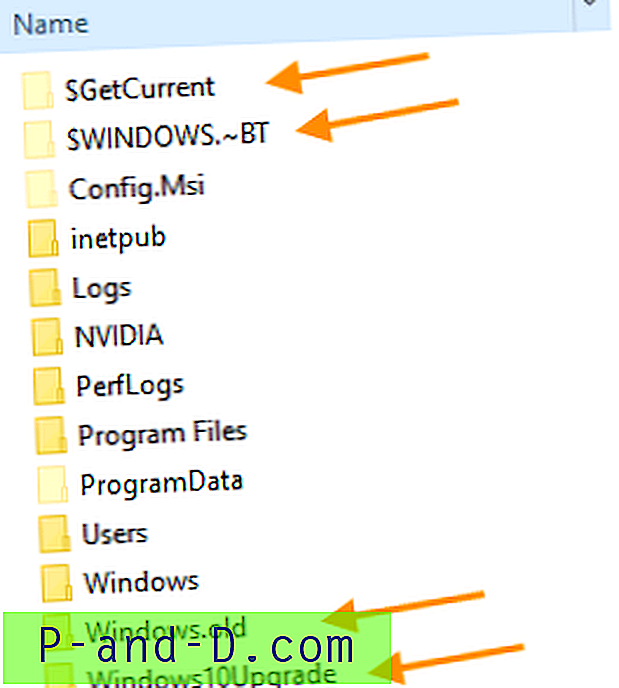
Windows에서 해당 폴더를 자동으로 지우지 않으면 디스크 정리 또는 저장소 설정을 사용하여 Windows.old 및 기타 폴더를 제거 할 수 있습니다. 이 문서에서는 3 가지 다른 방법으로 Windows.old 폴더를 삭제하는 방법에 대해 설명합니다.
Windows 10에서 Windows.old (이전 Windows 버전) 폴더 지우기
- 디스크 정리를 사용하여 Windows.old 폴더 삭제
- 저장소 설정을 사용하여 Windows.old 폴더 삭제
- 명령 프롬프트를 통해 Windows.old 폴더 삭제
Windows 10에서 Windows.old 폴더 (이전 버전의 Windows)를 삭제하는 방법
주요 업데이트 또는 기능 업데이트를 설치 한 후 업데이트를 롤백하지 않으려는 경우 최대 20GB 이상의 디스크 공간을 즉시 확보 할 수 있습니다. 일반적으로 사용 가능한 디스크 공간은 Windows 설치의 비트 크기 및 시스템 드라이브에 설치된 프로그램 수에 따라 14GB에서 25GB 사이 일 수 있습니다.
다음 방법 중 하나를 사용하여 시스템 드라이브에서 Windows.old 폴더를 삭제하십시오.
방법 1 : 디스크 정리를 사용하여 Windows.old 폴더를 삭제하는 방법
디스크 정리를 사용하여 Windows.old 폴더를 삭제하려면 다음 단계를 수행하십시오.
- 실행 대화 상자를 통해 cleanmgr.exe를 실행하여 디스크 정리를 시작하십시오.
- 디스크 정리 (cleanmgr.exe)에 관리자 권한으로 실행하고 있지 않으면 이전 Windows 설치 옵션이 표시되지 않습니다. 따라서 디스크 정리 창에서 시스템 파일 정리 버튼을 클릭하여 파일 을 올리거나 시작 메뉴에서 관리자 권한으로 실행할 수 있습니다. 이렇게하려면 시작을 클릭하고 디스크 정리를 입력 한 다음 결과에서 디스크 정리를 마우스 오른쪽 단추로 클릭하고 관리자 권한으로 실행을 선택 하십시오 .
- 다음에 나타나는 대화 상자에서 가능한 경우 다음 확인란을 선택하십시오.
- 이전 Windows 설치
- 임시 Windows 설치 파일
- Windows 업그레이드 로그 파일
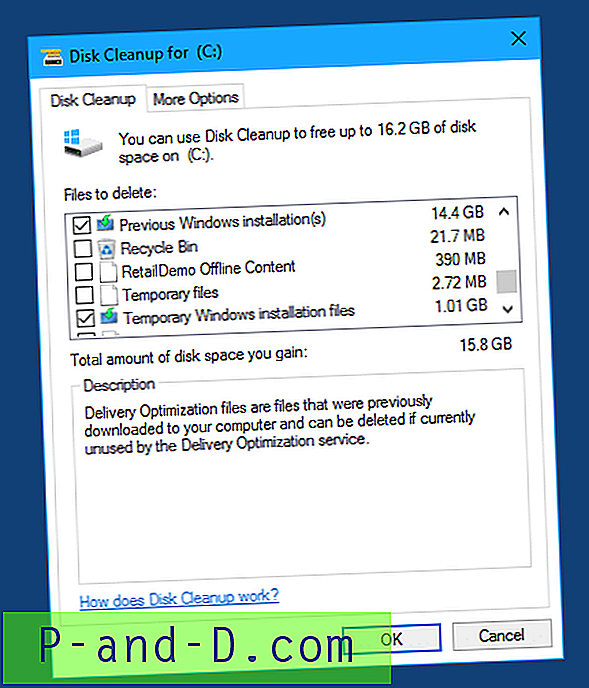
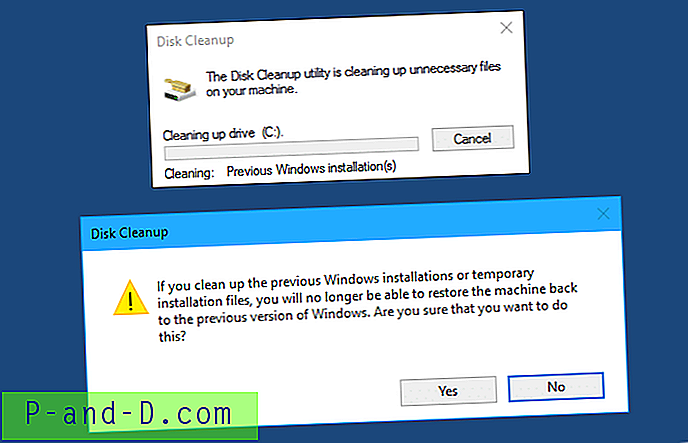 Fall Creators Update를 설치 한 후 디스크 정리를 사용하여 이전 Windows 설치 파일을 지워 27.4GB의 디스크 공간을 확보 할 수 있습니다.
Fall Creators Update를 설치 한 후 디스크 정리를 사용하여 이전 Windows 설치 파일을 지워 27.4GB의 디스크 공간을 확보 할 수 있습니다. 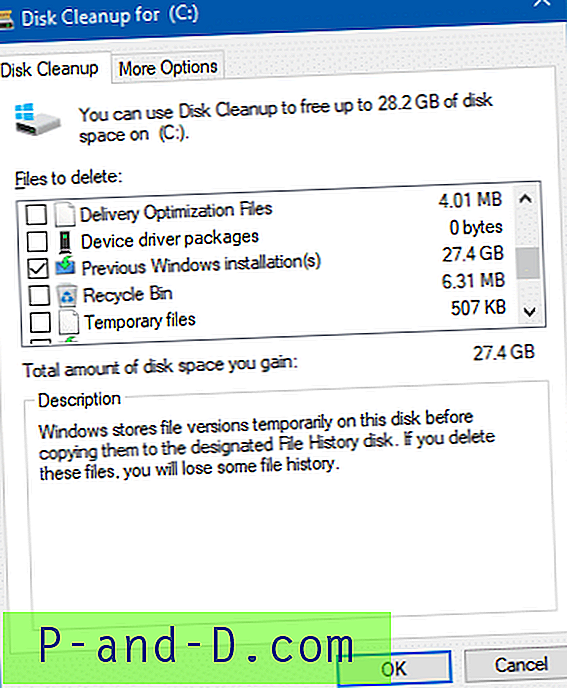
디스크 정리 유틸리티에 이전 Windows 설치 항목이 표시되지 않거나 정리할 때 오류가 발생하면 아래 방법 2와 같이 Windows 10의 저장소 설정 앱을 사용하여 이전 버전의 Windows 폴더를 정리하십시오.
방법 2 : 저장소 설정 앱을 사용하여 Windows.old 지우기
Storage Settings (또는 Storage Sense) 앱을 사용하면 임시 파일을 정리하고 휴지통과 다운로드 폴더를 정기적으로 비울 수 있습니다. 그 외에 Storage Sense를 사용하면 이전 Windows 설치 (“이전 버전의 Windows”파일)를 쉽게 삭제할 수 있습니다.
- 시작 → 설정 → 시스템 → 저장 영역을 클릭하십시오.
- 공간을 자동으로 확보하는 방법 변경을 클릭 하십시오.
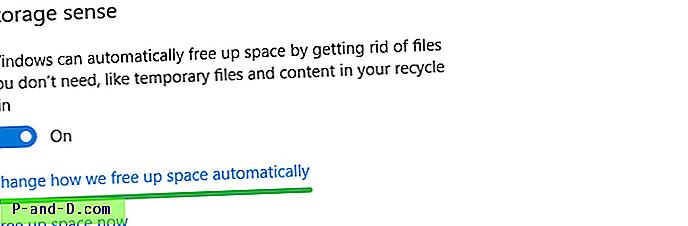
- 여유 공간 확보 섹션으로 스크롤하십시오.
- 이전 버전의 Windows 삭제 확인란을 선택하고 지금 청소를 클릭하십시오.
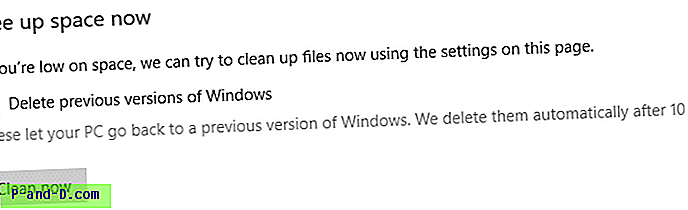
설정 설명 : PC를 이전 버전의 Windows로 되돌릴 수 있습니다. 10 일 후에 자동으로 삭제됩니다.
정리가 즉시 시작됩니다. 확인 메시지가 표시되지 않습니다.
편집자 주 : 이전 버전의 Windows는 최소 25GB의 공간을 차지합니다. 위의 스크린 샷에는 스토리지 설정 앱을 실행하기 전에 Windows.old 폴더에서 수동으로 항목을 지 웠기 때문에 3.22GB가 표시됩니다. 따라서 귀하의 경우 여유 공간이 훨씬 많아 질 것입니다. 이전 버전의 Windows (Windows 7 x64에서 업그레이드 됨)에 사용 된 27GB 가 표시된 테스트 시스템에서 스토리지 설정 앱이 Windows.old 폴더를 평가하고 지우는 데 약 7 분이 걸렸습니다.
방법 3 : 명령 프롬프트를 사용하여 Windows.old를 삭제하는 방법
디스크 정리 또는 저장소 설정을 사용하여 Windows.old 를 삭제하면 매우 쉽게 들리지만 일부 상황에서는 폴더를 지우지 못합니다. 귀하의 경우에 작동하지 않으면 필요한 폴더 권한으로 Windows.old 폴더를 수동으로 삭제할 수 있습니다.
- 시작을 마우스 오른쪽 단추로 클릭하고 명령 프롬프트 (관리자)를 클릭하십시오.
- 다음 명령을 입력하고 각 명령 다음에 Enter 키를 누르십시오.
TAKEOWN /FC:\Windows.old / R / DY icacls C : \ Windows.old / grant 관리자 : F / T
위의 내용은
Windows.old, 하위 디렉토리 및 모든 파일의 소유권을 가져와Administrators그룹에 대한 모든 권한을 부여하는 것입니다. 따라서 프로세스를 완료하는 데 시간이 다소 걸릴 수 있습니다. - 그런 다음 다음 명령을 실행하여
Windows.old폴더를 완전히 제거하십시오.RD /SC:\Windows.old
Cortana의
LocalState..폴더 문제 등으로 인해 세 번째 명령이 작업을 수행하지 못하면 DOS 장치 경로를 사용하는 다음 명령을 대신 사용하십시오.RD / S \\? \ C : \ Windows.old
이제 이전 빌드로 돌아가는 옵션이 흐리게 표시됩니다.
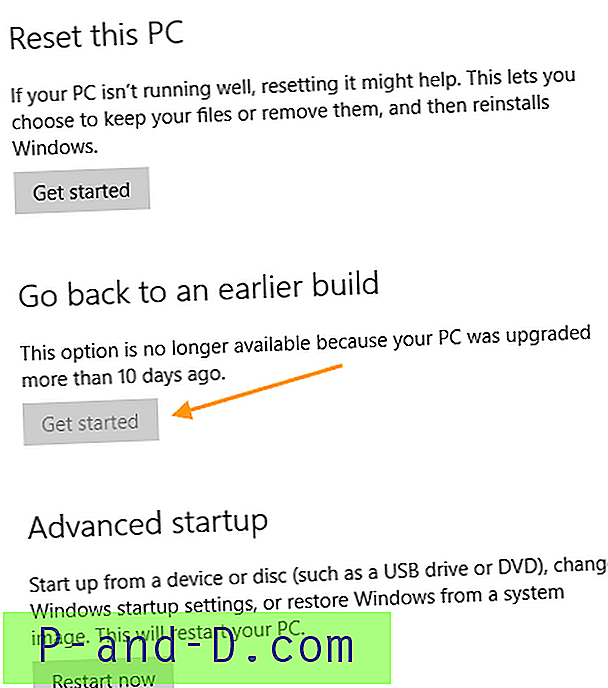
여전히 Windows.old 폴더를 비울 수 없습니까?
위의 방법 중 하나를 사용하여 Windows.old 폴더를 비울 수없는 경우 파일 이름에 유효하지 않은 문자가있는 Cortana LocalState.. 폴더가 원인 일 수 있으며 액세스 할 수 없거나 LocalState.. 수없는 상태로 남아 있습니다.
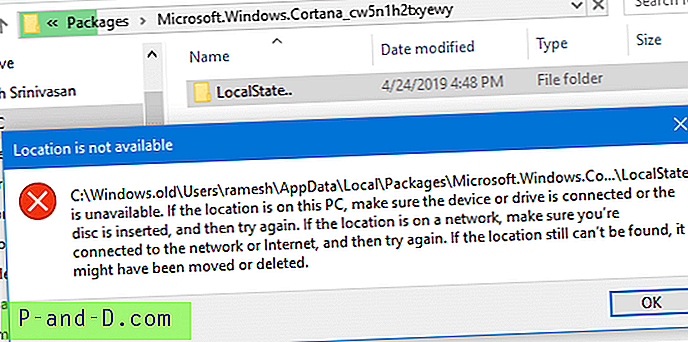
Cortana \ LocalState .. 하위 폴더와 함께 Windows.old 폴더를 지우려면 다음 두 가지 옵션이 있습니다.
- DOS 장치 경로를 사용하십시오 (예 :
\\?\접두사 사용). 예를 들어 DOS 장치 경로를 사용하여 Windows.old 폴더를 삭제하려면 관리자 명령 프롬프트에서 다음 명령을 사용하십시오.RD / S \\? \ C : \ Windows.old
- Windows에서 완고한 삭제 불가능한 파일 또는 폴더를 삭제하는 방법 문서에 설명 된대로 Unlocker 를 사용합니까?
그게 다야! 이 기사의 위의 방법 중 하나를 사용하여 Windows 10 컴퓨터에서 Windows.old 폴더를 제거하여 디스크 공간을 확보하기를 바랍니다.